Cómo crear un embudo de marketing por voz con Alexa Flash Briefings: examinador de redes sociales
Resumen De Flash De Alexa Social / / September 25, 2020
¿Busca una forma única de aumentar su participación en las redes sociales? ¿Has considerado gamificar un resumen flash de Alexa?
En este artículo, descubrirá cómo crear un embudo de marketing por voz que aumente el alcance y la participación en las redes sociales.
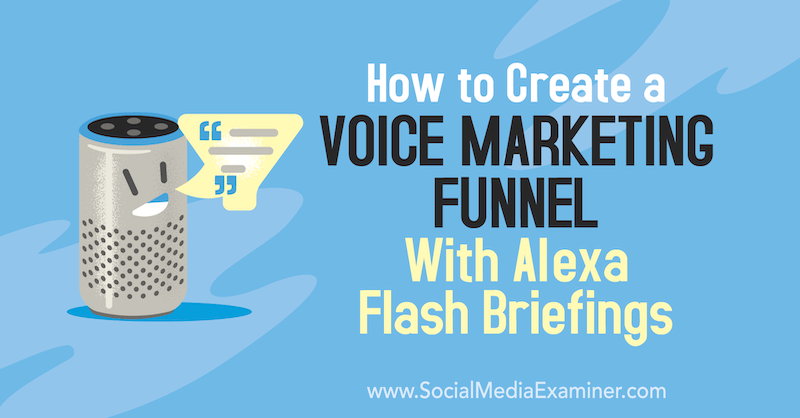
Uso de la tecnología de voz para mejorar la participación en las redes sociales
La tecnología de voz se está volviendo cada vez más frecuente con la explosión de Amazon Alexa, Google Assistant, Samsung Bixby, Microsoft Cortana, Apple Siri y otros asistentes inteligentes. De hecho, los altavoces / asistentes de voz inteligentes ya son la tecnología de consumo más rápidamente adoptada en la historia, con uno de cada cuatro estadounidenses tiene un altavoz inteligente.
Esto ha permitido el desarrollo de un novedoso canal de distribución de contenido de audio a través de Amazon Alexa, conocido como sesiones informativas flash. Puede pensar en las sesiones informativas flash como breves podcasts, a menudo denominados briefcasts. (Los términos
Una vez suscritos, los usuarios simplemente le piden a Alexa sus noticias diarias y el altavoz inteligente reproducirá su lista personal de breves. El usuario típico escucha breves presentaciones durante los momentos de transición del día: cepillarse los dientes, vestirse y preparar el desayuno. A medida que la sociedad avanza hacia el audio de formato corto, la oportunidad en las sesiones informativas flash aumenta todos los días y el espacio está muy abierto para los especialistas en marketing.
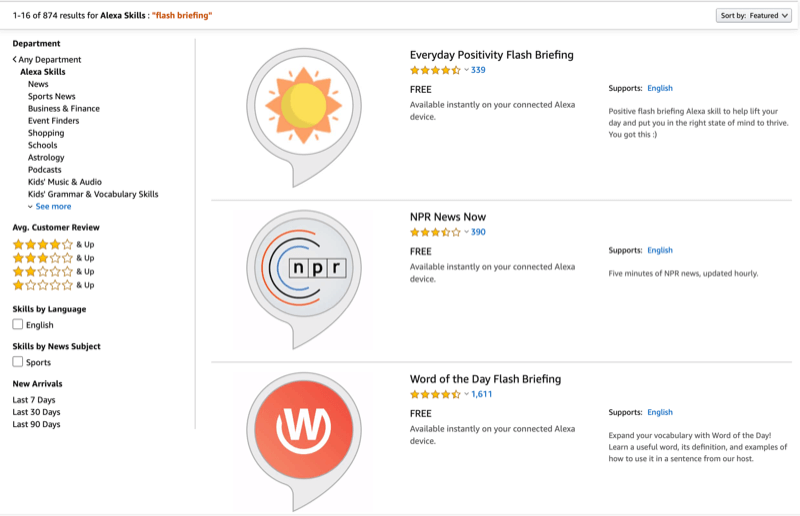
Ahora es el momento de empezar a pensar en una estrategia para transmitir su mensaje a través de una sesión informativa flash. El proceso para crear un informe flash es similar a la creación de un podcast, excepto que la habilidad del informe flash se debe configurar en el Consola para desarrolladores de Amazon Alexa. Este proceso es gratuito y hay algunos recursos excelentes que le ayudarán a crear un resumen flash muy fácilmente.
Una vez que haya decidido crear una sesión informativa flash, la pregunta clave es: ¿Cómo puede aprovechar la tecnología de voz para aumentar el compromiso con su marca en sus canales de redes sociales? Con un embudo de marketing por voz.
Un ejemplo de estudio de caso exitoso
Un embudo de marketing por voz diseñado para aumentar la participación en las redes sociales era un concepto único que, según mi conocimiento, no se había hecho antes de experimentar con este proceso. Y como verá en un momento, los resultados superaron las expectativas.
Aquí están los detalles de lo que hice y cómo se me ocurrió la estrategia para que usted también pueda aprovechar esta oportunidad.
Me he comprometido a grabar informes flash diarios desde que se lanzó la tecnología. Quería hacer algo especial para celebrar el episodio 500 de la Voz en Canadá flash briefing, agradezco a los oyentes por apoyar el programa y agradezco a mis invitados al podcast por tomarse el tiempo para ser entrevistado.
También quería ver si podía aumentar la participación en las redes sociales a través de este proceso. Así que decidí crear un embudo de información flash y marketing de voz gamificado para recompensar a los oyentes, presentar invitados y aumentar la actividad en las redes sociales.
Debido a que las sesiones informativas flash son un canal de distribución de contenido unidireccional (el usuario actualmente solo puede escuchar, no responder, una emisión breve), el El primer desafío fue descubrir cómo permitir a los oyentes interactuar con la marca a través del contenido que escucharían en los breves.
Para hacer esto, desarrollé una habilidad interactiva de Amazon Alexa (o aplicación de voz) llamada Descifrar el código eso permitiría a los oyentes de la sesión informativa flash jugar el juego en función de lo que escucharon en cada episodio. Usé la plataforma VoiceXP para desarrollar la habilidad Crack the Code y la implementé en las cinco regiones de habla inglesa que admite Amazon (Estados Unidos, Canadá, Reino Unido, Australia e India).
Cada día durante 2 semanas, los oyentes de la sesión informativa flash escuchaban un acertijo que intentarían resolver. Cuando pensaban que habían resuelto el acertijo, hablaban con el altavoz inteligente para interactuar con el Descifra la habilidad Code Alexa y prueba su suerte (y cerebro) resolviendo el acertijo del flash instrucciones. Si podían resolver el acertijo diario, se les daba una parte del código final.
Si las personas recolectaron con éxito todas las piezas del rompecabezas durante las 2 semanas completas (14 piezas del rompecabezas en total) y usaron estos para descifrar el código final a través de la habilidad de Alexa, eran elegibles para ganar el paquete del gran premio (se muestra abajo). La habilidad se diseñó para que, para competir por los premios, los usuarios fueran dirigidos a mi sitio web donde ingresarían su dirección de correo electrónico (es decir, optar por participar) y registrar la respuesta al final código.

Los usuarios pueden obtener entradas adicionales por completar diferentes tareas, como suscribirse a mis podcasts y sesiones informativas flash y compartir el concurso en las redes sociales. El sistema de recompensas por compartir el concurso en las redes sociales tuvo resultados dramáticos en la participación. La herramienta que utilicé para realizar un seguimiento de los concursantes en esta parte de la experiencia fue KingSumo, una aplicación de concurso gratuita.
Los resultados de la campaña de marketing de voz / social superaron las expectativas. La comparación de las 2 semanas de actividad de Twitter antes del lanzamiento de esta campaña con las 2 semanas durante la campaña mostró resultados increíbles. En particular:
- Los nuevos seguidores aumentaron casi un 500%.
- Los clics en enlaces aumentaron más del 400%.
- Los retweets aumentaron un 65%.
- Los me gusta crecieron casi un 140%.
- Las impresiones de Twitter se dispararon en más de un 2,100%.
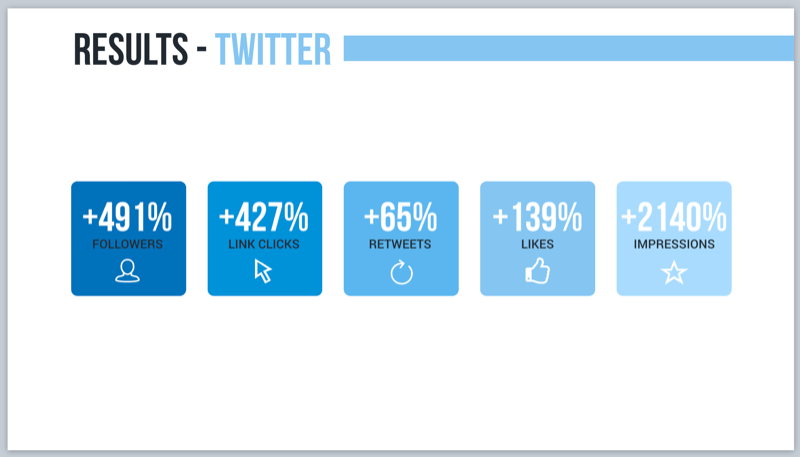
El gráfico a continuación revela un aumento dramático en las impresiones de Twitter desde la línea de base, especialmente durante la primera semana de la campaña (a partir del 3 de julio).
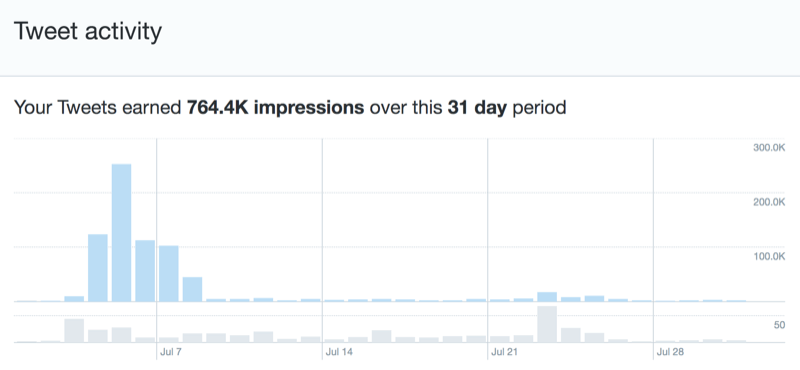
Además, el tráfico web y las descargas de informes flash mostraron aumentos significativos durante la campaña en comparación con las 2 semanas anteriores. En particular:
- Las reproducciones de informes flash en Amazon Alexa aumentaron en un 19%.
- Las nuevas activaciones de informes flash en Amazon Alexa aumentaron un 180%.
- Las visitas al sitio web aumentaron un 110%.
- Las reproducciones de resúmenes en flash integradas en el sitio web crecieron más de un 200%.
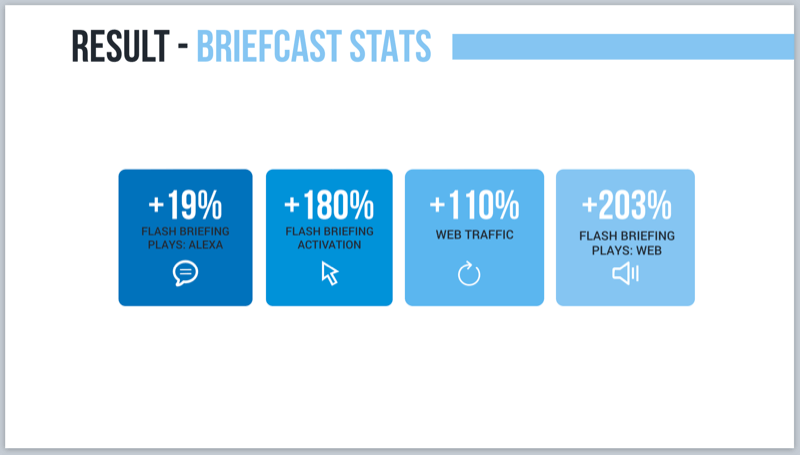
Ahora veamos cómo configurar un embudo de marketing por voz con Amazon Alexa para su empresa.
# 1: planifique su estrategia de embudo de marketing por voz
El propósito de un embudo de marketing por voz es alentar a las personas a interactuar con su marca a través de cada vez más Niveles de interacción íntimos y comprometidos, con tecnología de voz / sesiones informativas flash en el corazón del embudo y estrategia. El objetivo principal es convertir a los oyentes en su lista de correo electrónico.
La exposición inicial de una audiencia a su marca, y la parte superior del embudo de marketing de voz, a menudo se realiza a través de un canal de redes sociales (Facebook, Twitter, Instagram y otros). Si los usuarios están lo suficientemente interesados, pueden visitar su sitio web, escuchar su podcast semanal (si tiene uno) y / o suscribirse a su informe flash diario.
Si continúan participando, pueden interactuar con su habilidad de marca Amazon Alexa y solicitar que se envíe información a su teléfono móvil desde esa habilidad. En la parte inferior del embudo, pueden participar y proporcionar una dirección de correo electrónico.
El gráfico a continuación ilustra el creciente nivel de participación de los usuarios a medida que interactúan con su marca y avanzan en el embudo de marketing por voz.
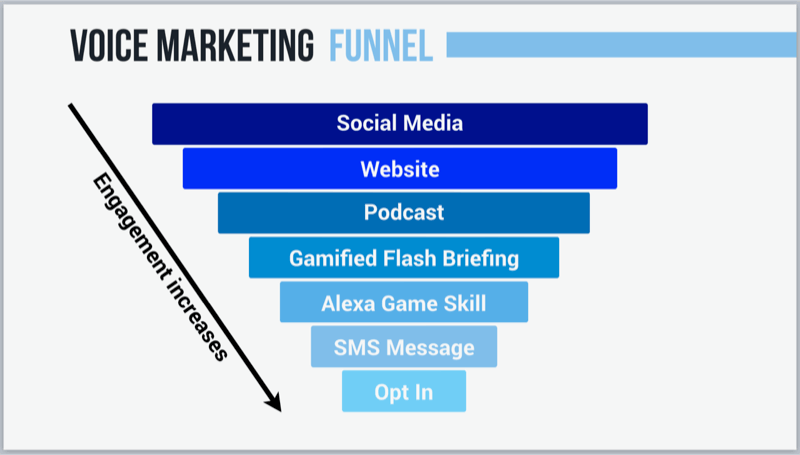
El siguiente gráfico muestra las diferentes formas en que un usuario puede interactuar con su marca (contenido de redes sociales, sitio web / blog publicaciones, podcasts semanales y sesiones informativas flash diarias) con el objetivo de dirigir específicamente a los usuarios hacia la tecnología flash. instrucciones. Al hacerlo, los usuarios pueden participar en la sesión informativa flash gamificada y sentirse inclinados a habilitar el acompañamiento Habilidad de Alexa para jugar, pedir más información por SMS y, finalmente, participar en el concurso y enviar un correo electrónico. lista.
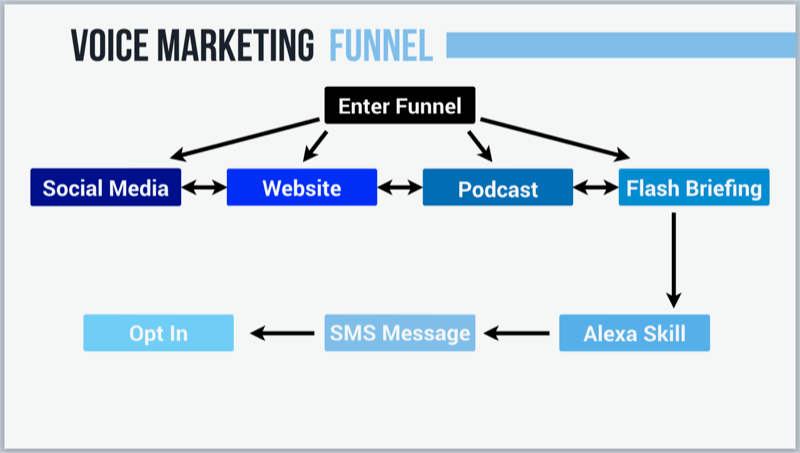
Ahora que comprende la estructura del embudo de marketing por voz, es hora de arremangarse y ponerse manos a la obra. El primer paso es tomar estas decisiones iniciales para delinear su campaña de marketing por voz:
- Objetivos de la campaña (por ejemplo, aumentar la participación en las redes sociales, recompensar a los oyentes, agradecer a los partidarios, aumentar las suscripciones a la lista de correo electrónico)
- Duración de la campaña
- Paquete de premios para el sorteo
- Contenido informativo flash (por ejemplo, 14 días de acertijos)
# 2: Cargue y programe sus episodios de resumen en flash
El siguiente paso es pregrabar sus episodios informativos flash individuales y cargar y programar el contenido a través de su anfitrión de contenido. Los pasos a continuación explican cómo cargar y programar su contenido usando Un molde (con planes desde $ 25 / mes). Si elige un host diferente, el proceso debería ser similar.
Nota: asegúrese de programar el contenido con suficiente antelación para tener tiempo de crear su habilidad personalizada de Alexa (como se describe en el paso 3).
Después de registrarse para obtener una cuenta de Acast, inicie sesión y haga clic en su programa de información flash. Luego, haga clic en Nuevo episodio para agregar un nuevo episodio de información flash.
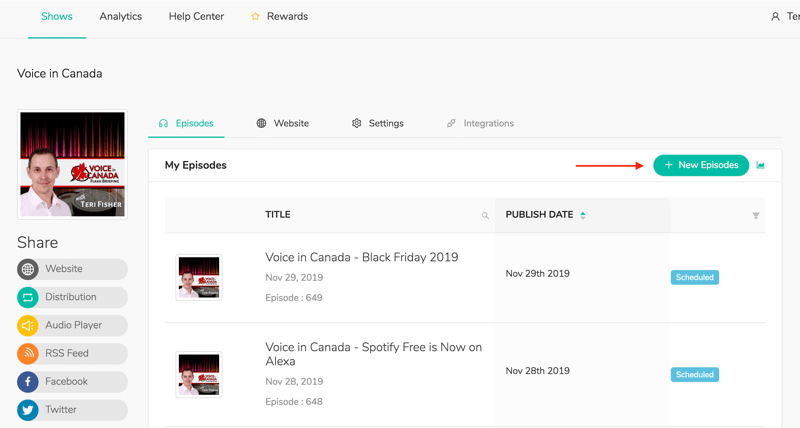
En la parte superior de la página Nuevo episodio, haga clic en Archivo de audio del episodio y navegue hasta el archivo de audio de su informe flash para cargarlo en el anfitrión.
A continuación, complete un título para su episodio. Recomiendo comenzar el título del episodio con el título de su programa informativo flash, seguido de dos puntos o guión, y luego el título del episodio en particular ("Voz en Canadá - Comandos de huevos de Pascua de Amazon Alexa 75”). De esta manera, el nombre del programa será visible siempre que se reproduzca el resumen flash en un dispositivo Amazon Alexa con pantalla.
Debajo de eso, agregue un subtítulo para el episodio. Normalmente utilizo la fecha para mis sesiones informativas flash. Sin embargo, puede agregar un subtítulo relevante con palabras clave pertinentes, que aparecerían en los reproductores de podcast. (Y sí, recomiendo compartir su informe flash también como un podcast).
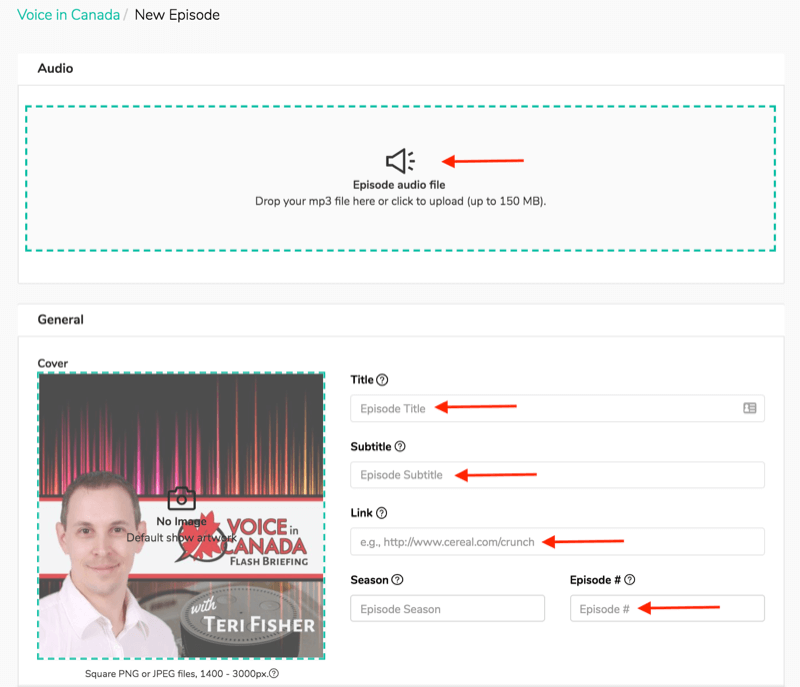
Para el enlace, dirija el tráfico a una ubicación de su elección. Para mi sesión informativa flash gamificada, dirigí el tráfico a la página de inicio de mi juego informativo flash.
Opcionalmente, agregue un número de temporada. Elegí no hacer esto y simplemente incluir un número continuo de mis episodios de resúmenes flash en el campo de número de episodio.
Nota: El arte de la portada es relevante solo si planea compartir su informe flash en un podcast. En cualquier caso, el icono de flash briefing ya habrá sido seleccionado cuando configuró inicialmente el flash briefing con Amazon.
En la captura de pantalla a continuación, se cargó el archivo de audio, se completaron los campos y se generó automáticamente el alias del episodio (puede editarlo si lo desea).
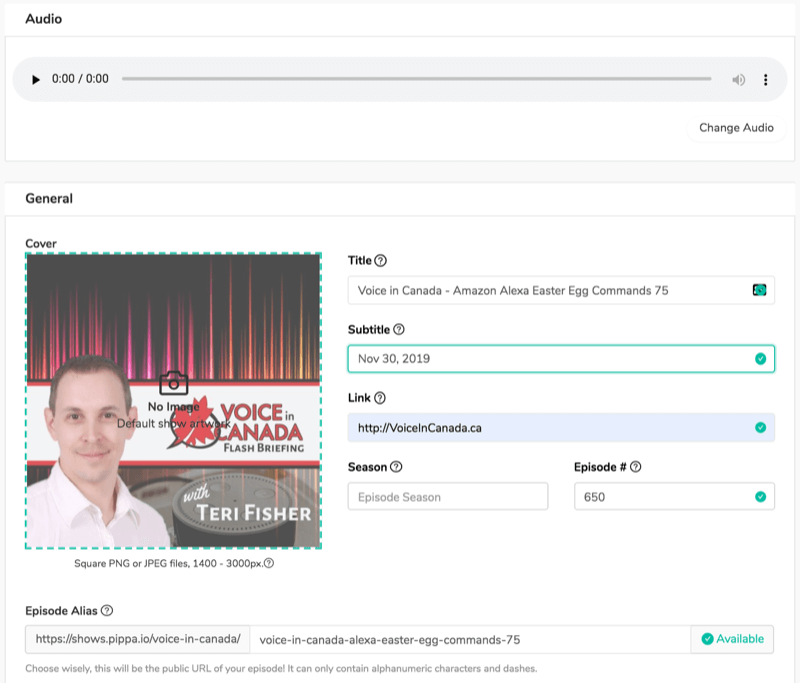
Ahora desplácese hacia abajo y complete el resto de los campos obligatorios en la parte inferior de la página:
- Deje Tipo configurado en Completo (Contenido completo).
- Ingrese un resumen del episodio.
- Tenga en cuenta si el episodio contiene lenguaje explícito.
Luego, seleccione la casilla de verificación Publicar el episodio en una fecha posterior y elija la fecha y hora de publicación. Recomiendo la medianoche para la hora para que no importa a qué hora la gente escuche su informe flash durante el día, estará disponible durante todo el período de 24 horas.
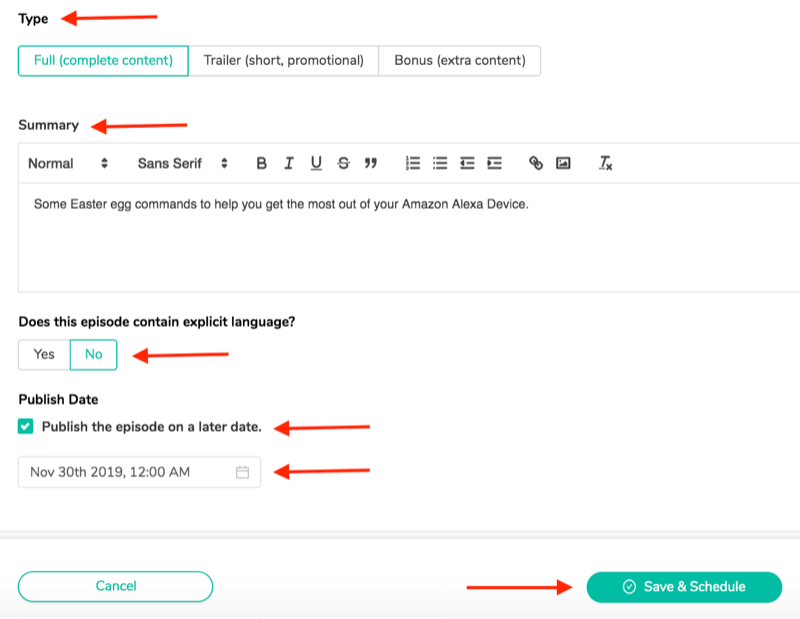
Repita el proceso anterior para cada uno de sus episodios breves individuales.
# 3: crea una habilidad interactiva de Amazon Alexa
Una vez que haya programado sus episodios, es hora de pasar a configurar la habilidad interactiva personalizada de Amazon Alexa.
Utilice la plataforma de su elección para crear su habilidad. En este artículo, le muestro cómo usar el Plataforma VoiceXP para crear una habilidad de juego personalizada. (Deberá suscribirse a uno de los planes de VoiceXP pagados, que comienzan en $ 29 / mes). En los pasos y capturas de pantalla siguientes, muestro los campos obligatorios que completará. Hay campos opcionales que también puede completar.
Ingrese información general sobre su habilidad
Inicie sesión en VoiceXP y, en Your Voice Experiences, haga clic en Create One.
En la sección Opciones de implementación global, seleccione los países en los que desea implementar esta habilidad. Elija Canadá, Reino Unido, India y Australia para implementar su habilidad en todas las regiones de habla inglesa compatibles con Amazon. Los Estados Unidos se incluyen automáticamente.
En el campo Ponga nombre a su experiencia de voz, escriba el nombre de su habilidad.
Luego ingrese la frase de invocación para esta habilidad. Esta es la frase que la gente debería decir para iniciar la interacción de voz. A menudo, esta frase será la misma que el nombre de la habilidad. Debe estar en minúsculas. En mi ejemplo, la gente diría: "Alexa, abre / inicia descifrar el código.”
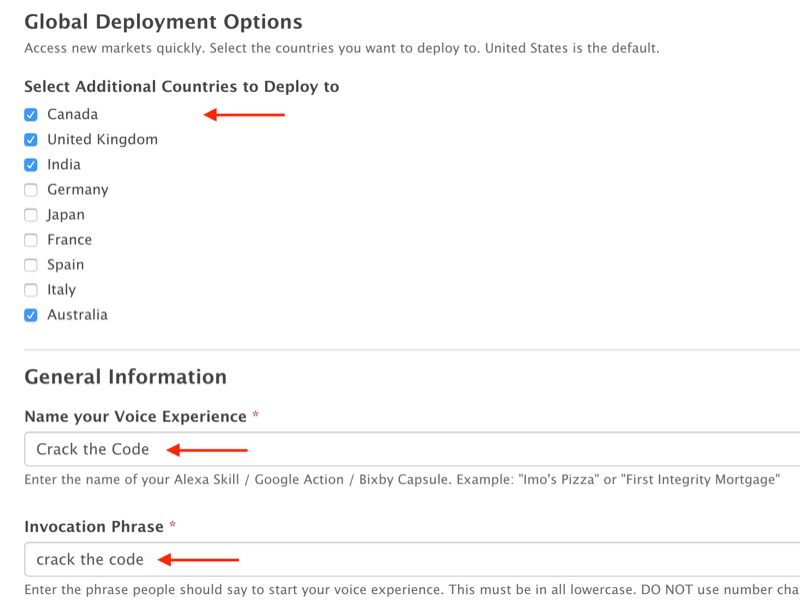
Ahora ingrese una breve descripción de su habilidad. Los términos que elijas te ayudarán a descubrir la habilidad. La longitud máxima de la descripción breve es de 160 caracteres.
También ingrese una descripción larga de su habilidad, que será visible cuando las personas hagan clic en su habilidad en la tienda Alexa Skills. Una vez más, esto ayudará a mejorar la visibilidad cuando las personas busquen productos relacionados en Amazon.
El campo Novedades es obligatorio si está actualizando su habilidad, pero es una buena práctica incluir siempre algo en este campo.
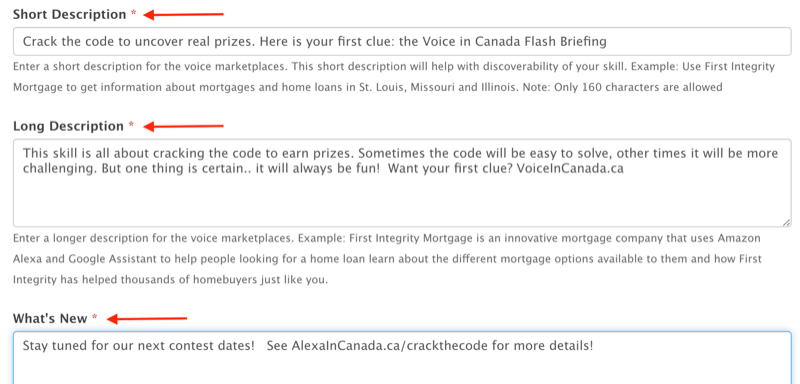
A continuación, desplácese hacia abajo hasta la sección Palabras clave e ingrese hasta 30 palabras clave relevantes para su habilidad. Elija las palabras clave que la gente buscará y que se apliquen a su marca.

Agregar direcciones de correo electrónico para probadores beta, análisis y notificaciones
A continuación, ingrese las direcciones de correo electrónico de los probadores beta que desee incluir. (Haga clic en el botón Agregar para agregar más de uno). Asegúrese de que las direcciones de correo electrónico que ingrese correspondan con las direcciones de correo electrónico de las cuentas de Amazon de los probadores beta. De esa manera, los probadores beta pueden probar la habilidad en sus dispositivos Amazon Echo / Alexa que están registrados en sus cuentas de Amazon. ¡No olvide incluir su propia dirección de correo electrónico para que también pueda probarlo!
En el campo Correo electrónico de la cuenta de Google Analytics, agregue una dirección de correo electrónico para que pueda realizar un seguimiento del uso de su habilidad a través de Google Analytics.
También ingrese su dirección de correo electrónico en la sección Correo electrónico de notificación. Así es como VoiceXP se comunicará con usted para actualizarlo sobre el proceso de certificación de habilidades y en caso de que haya algún problema con su habilidad.
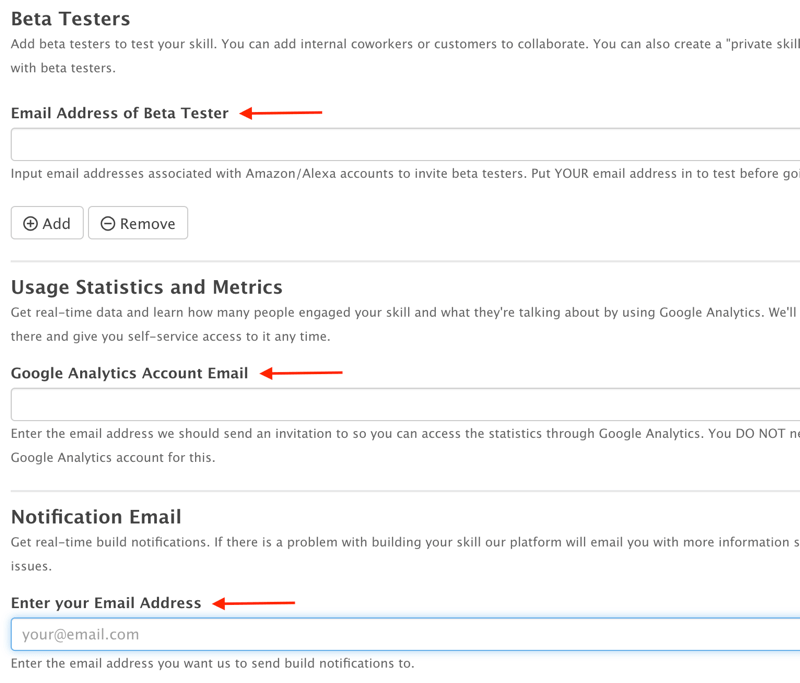
Obtenga capacitación en marketing de YouTube: ¡en línea!

¿Quiere mejorar su compromiso y sus ventas con YouTube? Luego, únase a la reunión más grande y mejor de expertos en marketing de YouTube mientras comparten sus estrategias probadas. Recibirá instrucciones en vivo paso a paso centradas en Estrategia de YouTube, creación de videos y anuncios de YouTube. Conviértase en el héroe del marketing de YouTube para su empresa y sus clientes a medida que implementa estrategias que obtienen resultados comprobados. Este es un evento de capacitación en línea en vivo de sus amigos en Social Media Examiner.
HAGA CLIC AQUÍ PARA MÁS DETALLES - ¡LA VENTA TERMINA EL 22 DE SEPTIEMBRE!Luego haga clic en Siguiente para pasar a la página siguiente y comenzar a desarrollar la habilidad.
Elija una voz personalizada para su habilidad
En la sección Voz personalizada, elija la voz para su habilidad de Alexa. Puede hacer clic en el enlace al final de la lista de voces para escuchar muestras de cada una.
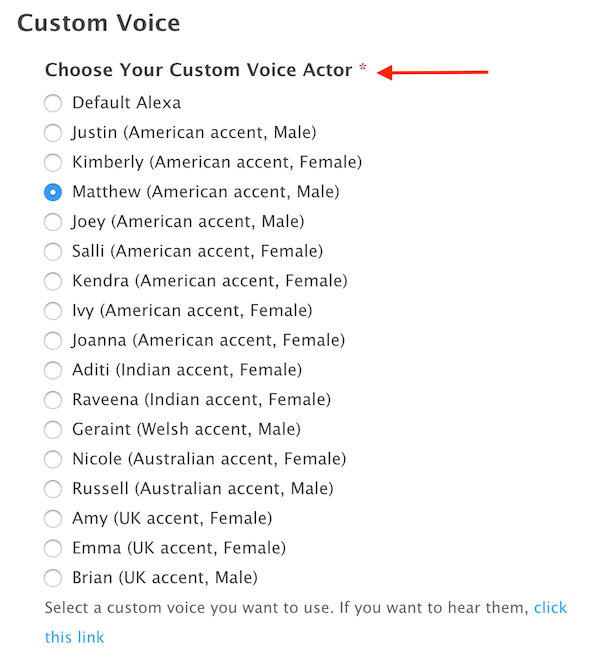
Configurar saludos y mensajes
A continuación, configure el saludo de bienvenida. Este es el saludo que el usuario escuchará de Alexa la primera vez que abra la habilidad.
En Seleccione el tipo de saludo que desea proporcionar, seleccione Texto a voz para ingresar el texto que desea que Alexa diga. O puede reproducir (y cargar) un MP3 de audio si lo prefiere.
Escriba el texto de su mensaje de bienvenida por primera vez. Tenga en cuenta que puede agregar efectos de sonido a su texto agregando la etiqueta de efecto de sonido adecuada. haga clic aquí para obtener una lista de posibles efectos de sonido. Para determinar la etiqueta correcta para el efecto de sonido, busque el nombre del efecto de sonido en la tabla, elimine los espacios y paréntesis y, a continuación, escriba la etiqueta solo en minúsculas, con dos puntos en cada extremo (por ejemplo,: gameshowbridge1 :).
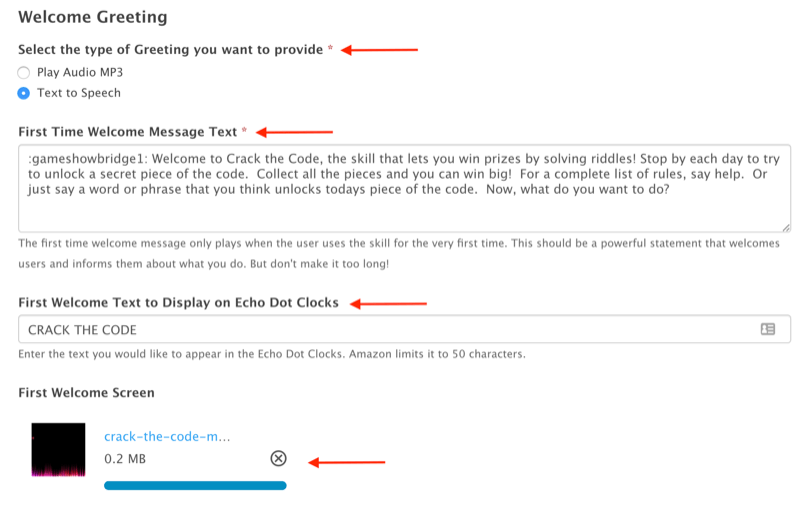
Si desea mostrar un mensaje de texto corto en el Echo Dot con un reloj, ingréselo en el campo correspondiente. También puede cargar un gráfico de fondo (1024 x 600 PNG o JPG) para mostrarlo en dispositivos Echo con pantalla.
A continuación, configure los mensajes de bienvenida y despedida que los usuarios escucharán al abrir la habilidad después de la primera vez y al despedirse, respectivamente. Complete los campos siguiendo las mismas instrucciones que las anteriores.
Si lo desea, puede agregar varios mensajes de bienvenida y despedida para crear variedad en las respuestas de Alexa.
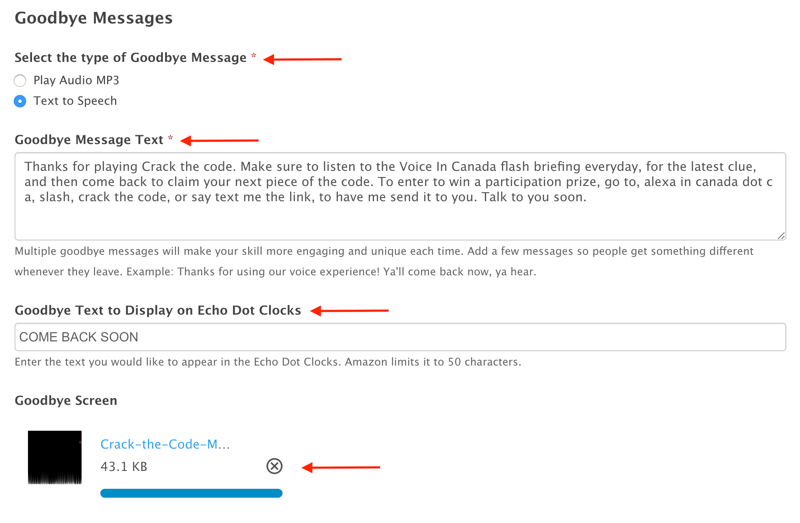
Seleccione Menú de ayuda y Mensajes de manejo de errores
Ahora configure el menú de ayuda y los mensajes de manejo de errores, los cuales son importantes:
- Seleccione el tipo de mensaje del menú de ayuda: elija Text to Speech y luego ingrese su mensaje del menú de ayuda. Esta es la respuesta que los usuarios escucharán si le piden ayuda a Alexa con su habilidad.
- Seleccione el tipo de mensaje de error (intención alternativa): seleccione Texto a voz e ingrese su mensaje de error. Esto es lo que los usuarios escucharán si Alexa no entiende lo que dijeron. Tiene la opción de ingresar varios mensajes de error.
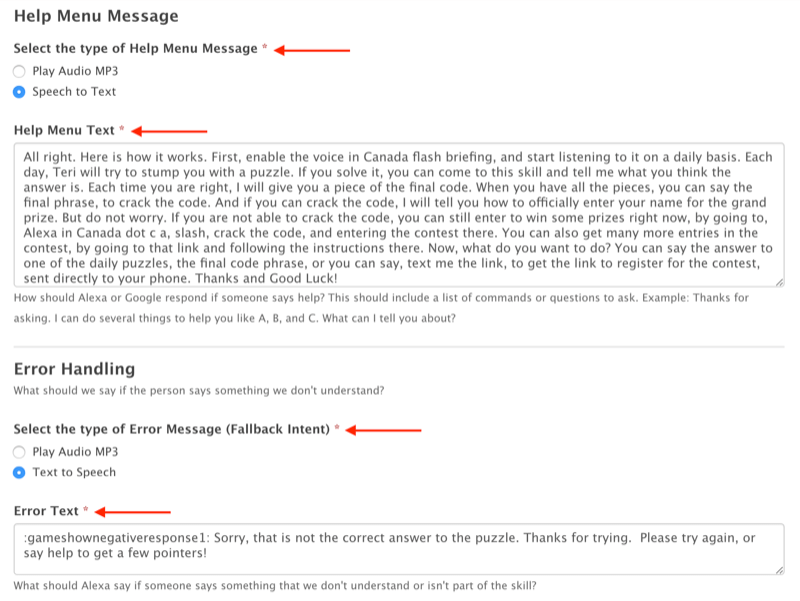
Agregar preguntas y respuestas
Ahora divirtámonos. Aquí es donde puede diseñar un diálogo personalizado para su habilidad. ¡Tú eliges lo que dice el usuario y luego cómo responde Alexa!
En Pregunta o Declaración, escriba lo que dirá el usuario para que Alexa diga una respuesta en particular. Puede ser una pregunta, una declaración o una palabra. Asegúrese de ingresar esto en letras minúsculas.
Consejo profesional: Ingrese varias formas en las que un usuario podría decir lo mismo, separadas por comas.
En Seleccionar el tipo de respuesta o respuesta, elija Texto a voz para ingresar el texto que desea que Alexa diga. O puede reproducir un MP3 de audio si lo prefiere, aunque es más difícil realizar cambios si necesita actualizar la habilidad en el futuro.
Luego escriba su respuesta o respuesta. Utilice la puntuación con generosidad para que Alexa suene más natural. Hablará con una pausa corta después de cada coma y una pausa más larga después de cada punto.
Si desea mostrar un mensaje de texto corto en un Echo Dot con un reloj, ingréselo en el campo correspondiente.
Luego cargue un gráfico de fondo (1024 x 600 PNG o JPG) para mostrarlo en dispositivos Echo con pantalla.
Haga clic en el botón Agregar para agregar otros campos de pregunta o declaración para desarrollar la habilidad con tantas interacciones como desee.
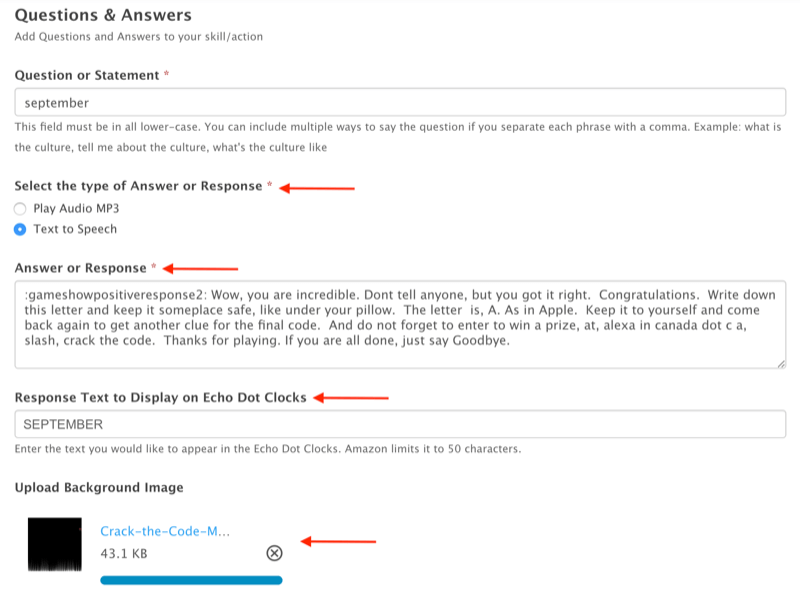
Cargar un icono de habilidad
Cuando haya terminado de crear su serie de preguntas y respuestas, cargue el ícono de su habilidad. Debe ser un archivo PNG o JPG de 512 x 512 que estará visible en la Tienda de habilidades de Alexa. Haga clic en Página siguiente cuando haya terminado.
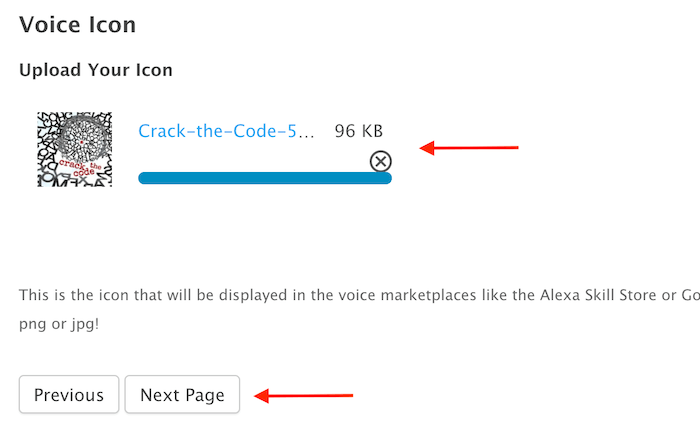
Configurar opciones de generación de prospectos
La configuración de las opciones de Leadgen es donde ocurre la magia de creación de listas.
Comience ingresando su número de teléfono de contacto comercial y su dirección de correo electrónico. Aquí es donde se enviarán las notificaciones de nuevos clientes potenciales. Asegúrese de utilizar el formato correcto en el campo del número de teléfono. Tendrá la opción de habilitar o deshabilitar esta función más adelante.
Luego, ingrese la frase de invocación que los usuarios dirán para pedirle a Alexa que les envíe un mensaje de texto. Hay muchos usos para este campo: obtener una cotización, enviar un cupón y cosas así. En el ejemplo, utilicé la frase de invocación como una forma para que el usuario indicara la solución al juego Crack the Code. Esto provocó una interacción específica de Alexa para decirles a los usuarios que habían "descifrado el código", seguido de información sobre cómo podían registrarse para el sorteo del premio.
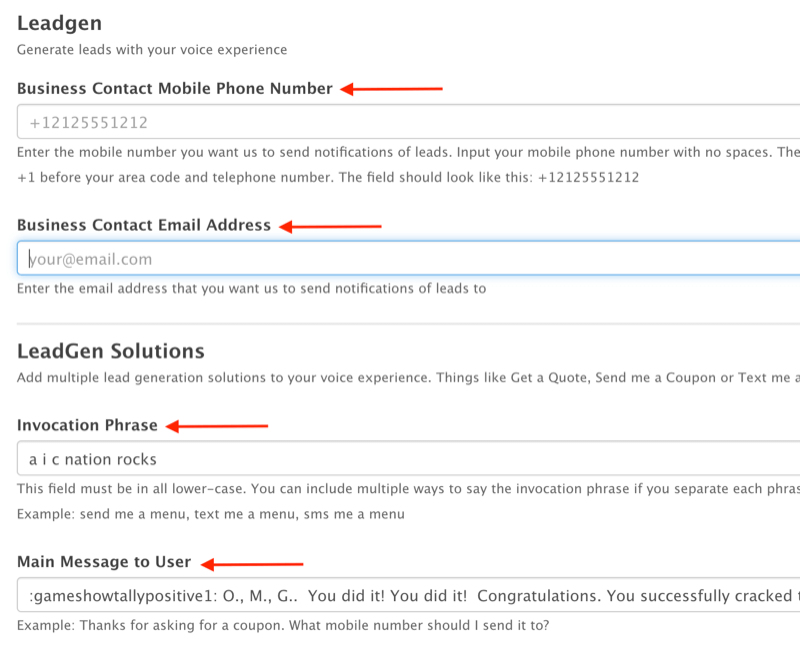
En Mensaje principal al usuario, ingrese lo que dirá Alexa cuando se diga la frase de invocación (haga que Alexa felicitar al usuario y luego brindarle información sobre cómo ingresar al sorteo de los premios, para ejemplo). Asegúrese de incluir una pregunta como, "¿A qué número debo enviar la información?" para que pueda capturar el número del usuario y enviarle el mensaje SMS.
A continuación, seleccione las casillas de verificación correspondientes de Enviar comunicaciones. A continuación, se muestra un resumen de estas opciones:
- SMS al usuario: envíe un mensaje de texto al usuario cada vez que se active esta función de generación de clientes potenciales (muy recomendable).
- SMS al contacto comercial: reciba una notificación de texto cada vez que un usuario active esta función de generación de contactos.
- Correo electrónico a contacto comercial: reciba una notificación por correo electrónico cada vez que un usuario active esta función de generación de contactos.
Si seleccionó la casilla de verificación SMS a usuario, ingrese el mensaje de texto que enviará al usuario en el campo SMS a usuario. Incluya un enlace a la página de inicio de su concurso en el mensaje SMS para permitir que el usuario participe. Así es como puede capturar direcciones de correo electrónico y hacer crecer su lista de correo electrónico.
Si lo desea, también puede incluir un archivo adjunto en el mensaje SMS. Esto es opcional.
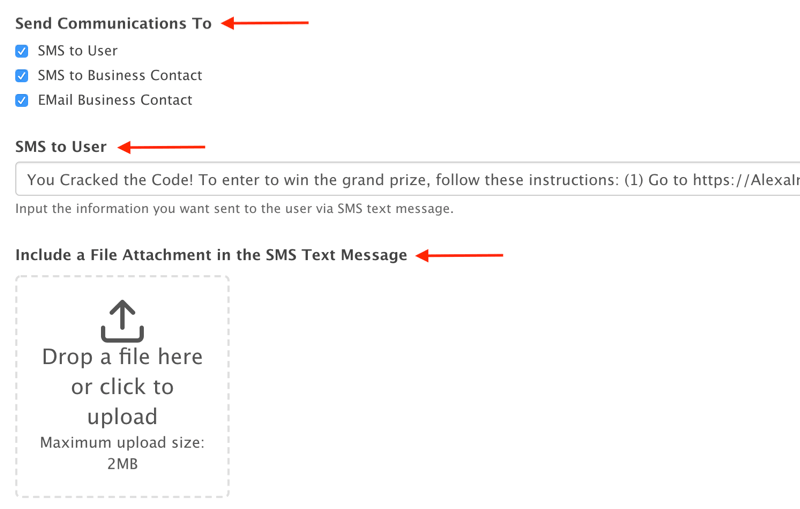
Finalmente, desplácese hacia abajo y termine con las últimas opciones de generación de leads:
- SMS a contacto comercial: qué incluir en el mensaje de texto que recibe. El número de teléfono del usuario se agregará al final del mensaje de texto.
- Correo electrónico de contacto comercial: qué incluir en el mensaje de correo electrónico que recibe. El número de teléfono del usuario se agregará al final del mensaje de correo electrónico.
- Mensaje para el usuario al finalizar: lo que Alexa le dirá al usuario una vez que haya solicitado y recibido el número de teléfono del usuario.
Opcionalmente, incluya texto de respuesta para mostrar en Echo Dots con un reloj. Recomiendo incluir una breve llamada a la acción como "¡Revise su texto!"
Finalmente, cargue un gráfico de fondo (1024 x 600 PNG o JPG) para mostrarlo en los dispositivos Echo con pantalla.
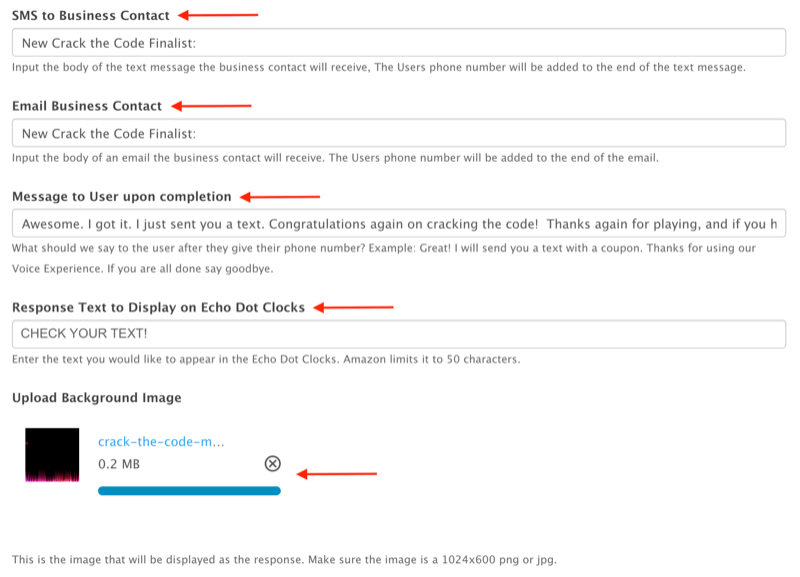
Cuando haya terminado de completar todos los campos, haga clic en Actualizar y habrá terminado su habilidad. Ahora VoiceXP enviará la habilidad a Amazon para su certificación y le proporcionará comentarios una vez aprobada (o le notificará si hay algún problema con la habilidad). Este proceso puede demorar algunos días hábiles.
Consejo profesional: Asegúrate de probar la habilidad antes de la fecha de lanzamiento del concurso para que sepas que todo funciona como quieres. Siempre puede volver atrás y actualizar la habilidad según corresponda.
# 4: Configure el concurso para su embudo de marketing por voz
El último paso para configurar su embudo de marketing por voz es elegir una aplicación de concurso para organizar su concurso y crear el concurso en la aplicación. Estos pasos le guiarán a través de cómo crear un concurso usando KingSumo (disponible en planes gratuitos y pagos, a partir de $ 19 / mes).
Una vez que haya iniciado sesión en su cuenta de KingSumo, haga clic en el botón Nuevo sorteo para crear un nuevo sorteo.
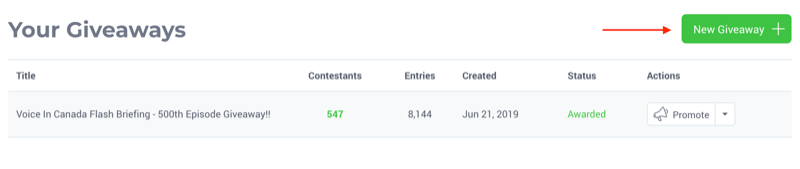
Ingrese detalles sobre el sorteo
Comience ingresando un título y una descripción para su sorteo. Asegúrese de incluir las reglas del concurso y explicar cómo participarán las personas. También es una buena idea incluir esta información en la página de destino del concurso.
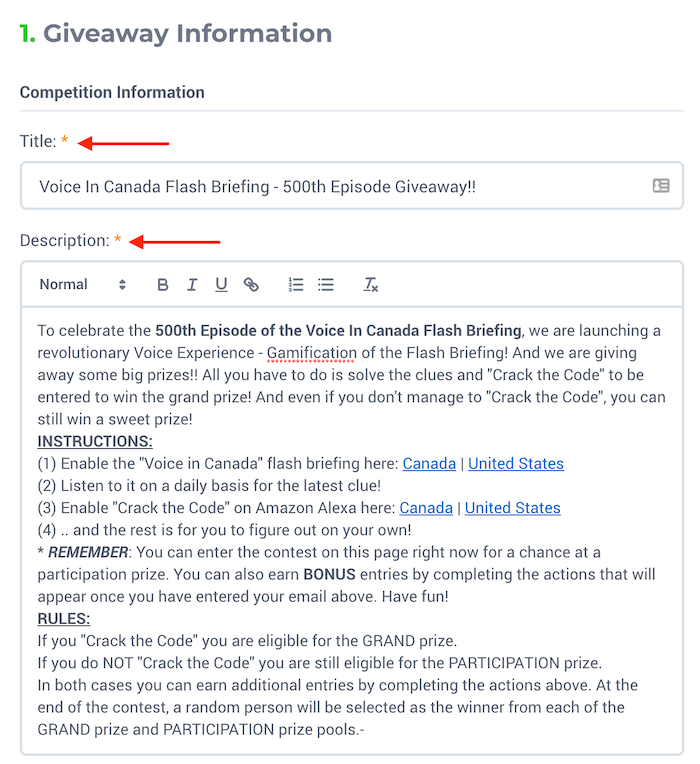
A continuación, ingrese los detalles de la programación del concurso. Ingrese una hora de inicio y finalización, especifique cuándo se entregarán los premios y seleccione su zona horaria. Recomiendo realizar el concurso durante 1-2 semanas y entregar los premios unos días después de la fecha de finalización para que tenga tiempo de seleccionar a los ganadores.
También ingrese el número de ganadores. Para mi concurso, tuve dos ganadores: un ganador del gran premio que "descifró el código" y un premio de participación. De esta forma, incluso los usuarios que no pudieran resolver el juego serían elegibles para un premio, lo que fomentaba el intercambio social.
En ¿Quién está ejecutando este sorteo?, escriba su nombre y la URL de la página de inicio del concurso.
Luego escriba el nombre y el valor del premio. Ingresé una lista de premios en el campo Nombre del premio y el valor total de esos premios en el campo Valor del premio.
A continuación, cargue gráficos que muestren los premios ofrecidos en el sorteo. Subí varias imágenes y KingSumo generó automáticamente un efecto de carrusel para estos gráficos. Las especificaciones sugeridas son una relación de aspecto de 2: 1 (ancho: alto) y un ancho mínimo de 680 px.
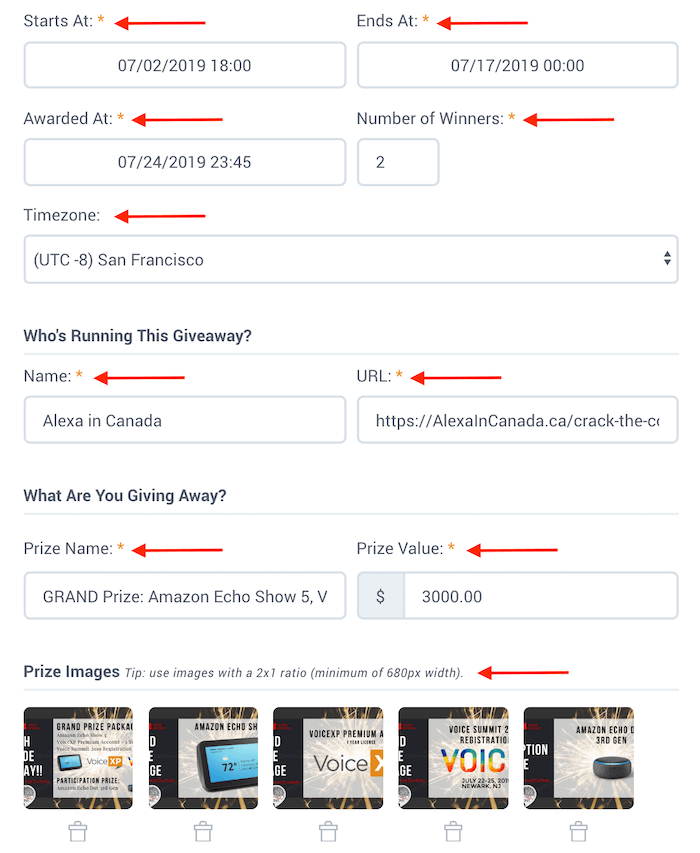
Configurar compartir para el sorteo
Aquí es donde puede utilizar el poder de las redes sociales para difundir su concurso. Seleccione las plataformas que desea que KingSumo configure automáticamente para que los concursantes compartan el concurso. Puedes elegir tantos como quieras.
Cuando los concursantes compartan el concurso en las redes sociales, obtendrán entradas adicionales en el sorteo.
Ingresa un texto predeterminado para mostrar cuando las personas compartan tu sorteo. Este texto se generará automáticamente cuando un usuario comparte el concurso, pero el usuario siempre puede editarlo.
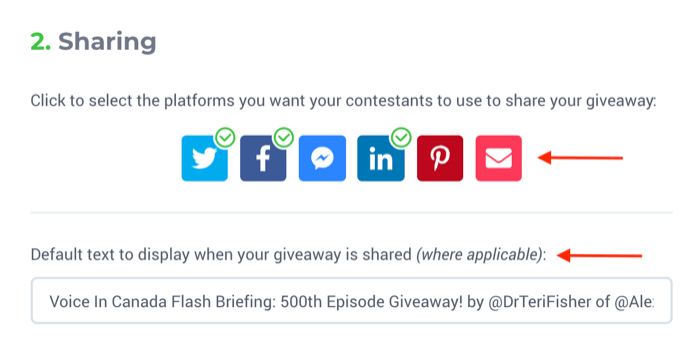
Especificar cómo se gestionarán las entradas de bonificación
¡Ahora para divertirse! En la sección Entradas de bonificación, puede animar a los usuarios a completar otras llamadas a la acción recompensándolos con entradas de bonificación al concurso.
Para recompensar a los concursantes por visitar la página del concurso todos los días, complete el campo Texto de acción y decida cuántas entradas vale esa acción. Si prefiere eliminar las entradas diarias, haga clic en el icono del bote de basura, pero le recomiendo dejarlo.
A continuación, haga clic en Agregar acción de entrada y seleccione la llamada a la acción que desea incluir. Una vez que realice su selección, verá algunos campos personalizados para completar según la opción que elija (todos se explican por sí mismos).
Recomiendo seleccionar la opción Hacer clic en un enlace, que le permite especificar un enlace personalizado para que los concursantes lo visiten. Usé esta opción para enviar a los concursantes a una página de destino donde podrían ingresar su respuesta al juego Crack the Code para poder verificar que resolvieron el juego. Además, me permitió capturar su dirección de correo electrónico.
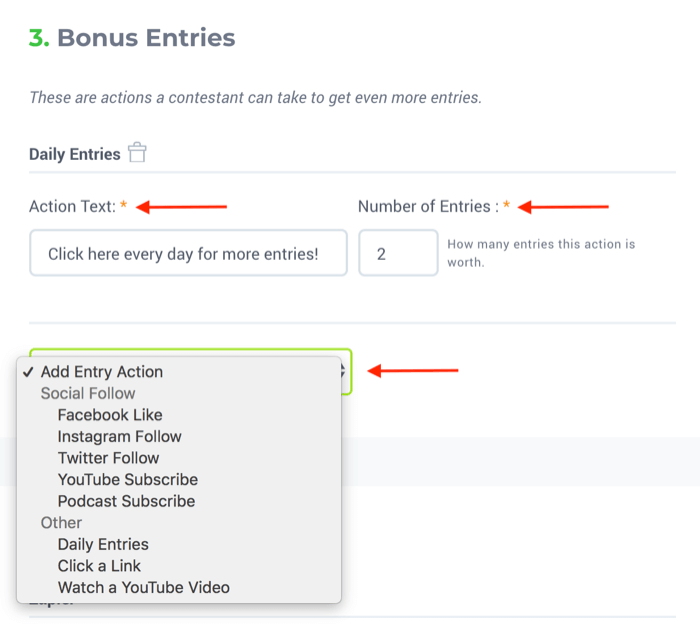
Si desea utilizar la herramienta de automatización en línea Zapier (disponible en planes gratuitos y de pago, a partir de $ 24,99 / mes) para activar otras aplicaciones cuando los concursantes ingresen a su concurso, puede habilitar esa opción aquí. (La configuración de integraciones de Zapier está más allá del alcance de este artículo).
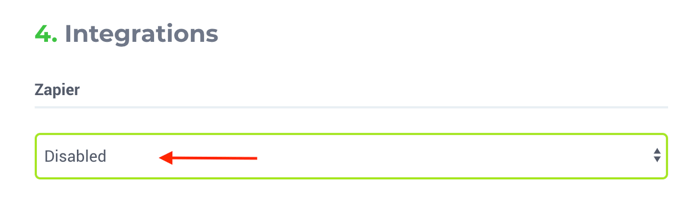
Si sus concursantes estarán ubicados en la UE, seleccione la casilla de verificación junto a Requerir GDPR Consentimiento. Recomiendo activar esto, por si acaso. Luego haga clic en Guardar y su concurso está listo para lanzarse.
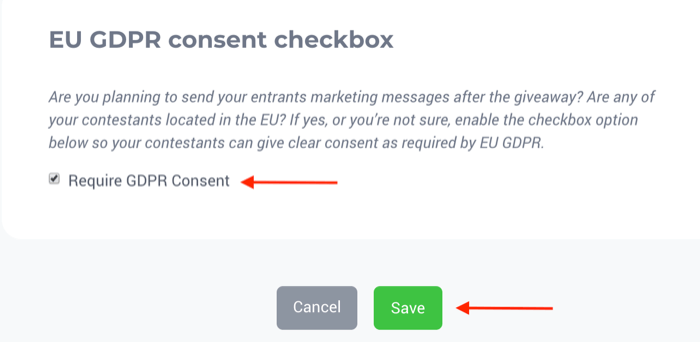
Promocionar el sorteo
Ahora desea promocionar el sorteo e incrustar la aplicación del concurso en la página de inicio del juego / suscripción voluntaria en su sitio web.
Vuelva a su panel de control KingSumo y haga clic en Promocionar. Si está utilizando una aplicación de concurso diferente, debería ver una función similar.

Revise todas las opciones promocionales disponibles haciendo clic en cada línea y siguiendo las instrucciones específicas. Asegúrese de hacer clic en Insertar el widget del sorteo en su sitio web para hacer precisamente eso.
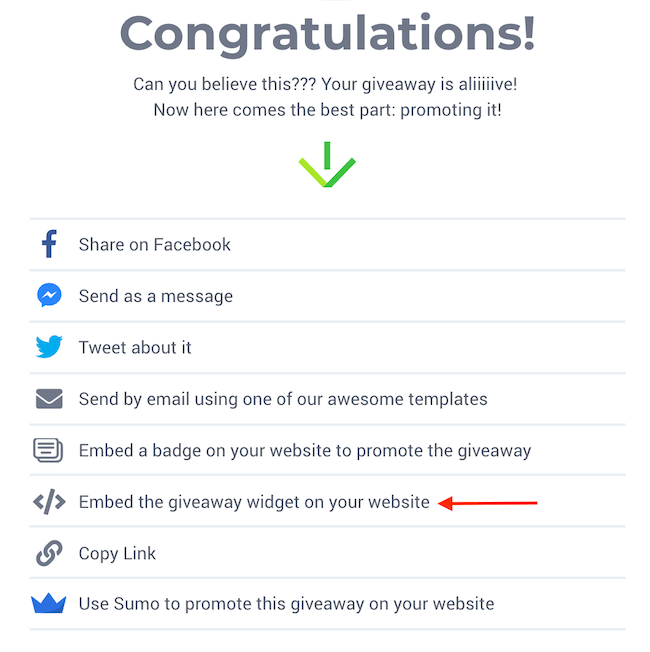
Haga clic en el botón Copiar para obtener el código HTML. Luego, vaya a su sitio web o página de inicio del concurso para insertar el widget del concurso.
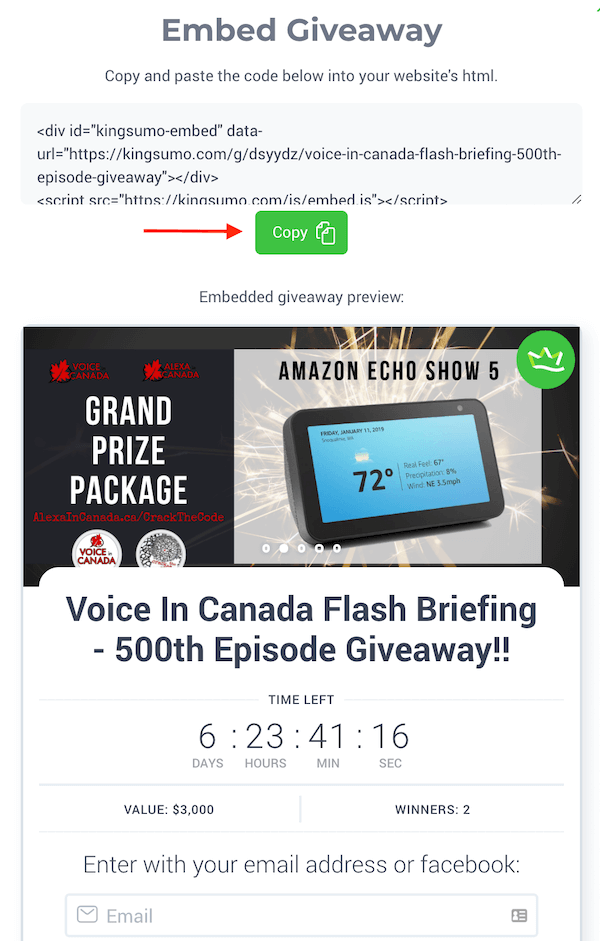
¡Felicidades! Ya está todo listo. Ahora, cada vez que los concursantes accedan a su página de destino e ingresen su dirección de correo electrónico, se les presentarán opciones para compartir el concurso en las redes sociales y obtener entradas adicionales.
¡Lo único que queda por hacer es lanzar su concurso de embudo de marketing por voz y promoverlo como loco!
# 5: Aumente la participación en las redes sociales recompensando el intercambio social
Uno de los componentes clave de un concurso exitoso es alentar a los participantes a compartir el concurso en las redes sociales. Como ha visto, esto es fácil de hacer con la aplicación del concurso KingSumo. Para mi concurso, configuro entradas de bonificación para cada uno de los siguientes:
- Habilitación del informe flash
- Suscribirse al podcast
- Visitar el sitio web / blog a diario
- Siguiéndome en Twitter
- Compartiendo el concurso en Twitter
- Compartiendo el concurso en Facebook
- Compartiendo el concurso en LinkedIn
- Resolver e ingresar el código final
Conclusión
La distribución de contenido a través de los informes flash de Amazon Alexa es todavía muy nueva, por lo que ahora es el momento de Aproveche esta oportunidad y solidifique la presencia de su marca como la autoridad líder en su nicho. Si sigue los pasos de este artículo, puede maximizar el potencial de la tecnología de voz en un embudo de marketing de voz y, a su vez, impulsar la participación en sus plataformas de redes sociales.
¿Qué piensas? ¿Está inspirado para crear su propio embudo de marketing de voz con los informes flash de Alexa? Comparta sus pensamientos en los comentarios a continuación.
Más artículos sobre contenido de marketing en redes sociales:
- Descubra cómo reutilizar su contenido de audio para llegar a un público más amplio.
- Encuentre seis herramientas para inspirarse en el contenido de las redes sociales.
- Aprenda a crear un plan de contenido de marketing en redes sociales para su empresa.



